
小编这里分享下方法:
首先是pdg电子书与软件下载
pdg的电子书大家都有要不可以下载试试,这里主要分享下pdg转pdf的软件下载地址 http://www./softs/57870.html
下载后解压后有两个文件 Pdg2Pic.exe与FreePic2Pdf.exe
其实就是两个软件,先将pdg转为图片格式,然后再通过freepic2pdf将图片保存为pdf格式,以后我们自己制作图片的时候也方便了,直接将图片按次序保存好,就可以制作pdf了
电子书位置 d://
图片输出路径 d:/pdfout
第一步:首先打开Pdg2Pic.exe
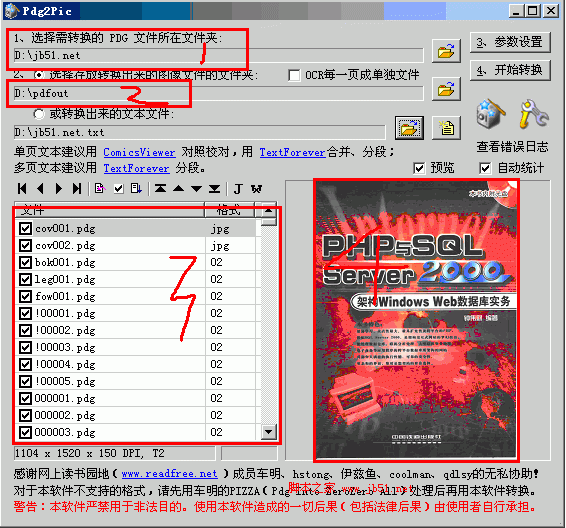
点击开始转换
提示完成后,到d:/pdfout 就会看到

这样就成功将pdg转换为图片了,成功的第一步。(上面的文本上面的都是名称)
第二步:将图片转换为pdf格式
打开FreePic2Pdf.exe点击选择源文件
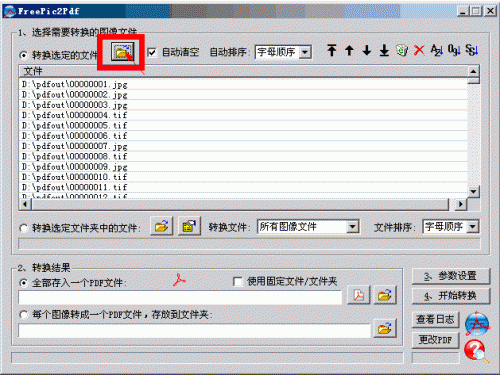
定位到刚才导出的图片目录 d:/pdfout
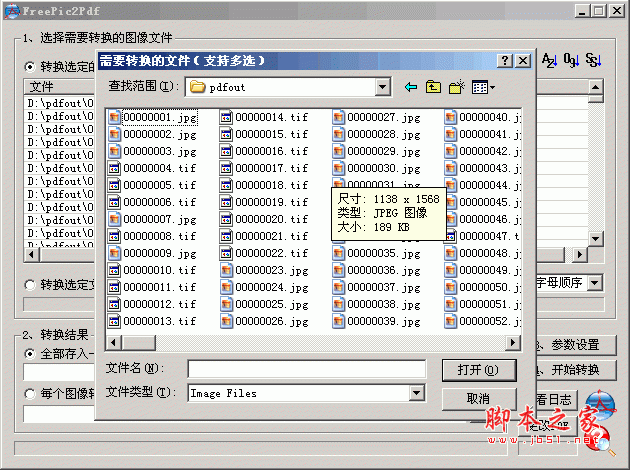
ctrl+a 全选然后打开完成后如下图所示:

保存为pdf文件
我将pdf文件起名为jb51.pdf,并放到桌面
所以转换结果的内容为:C:/Documents and Settings/Administrator/桌面/jb51.pdf
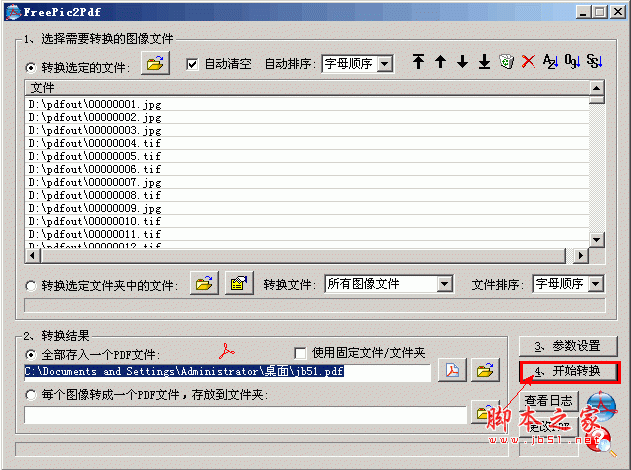
点击开始转换,其它不用设置。这样很快桌面就生成了一个jb51.pdf文件了。经测试一切正常

 支付宝扫一扫
支付宝扫一扫 微信扫一扫
微信扫一扫


.png)







最新评论